CISCO Router&Switch 操作小技巧

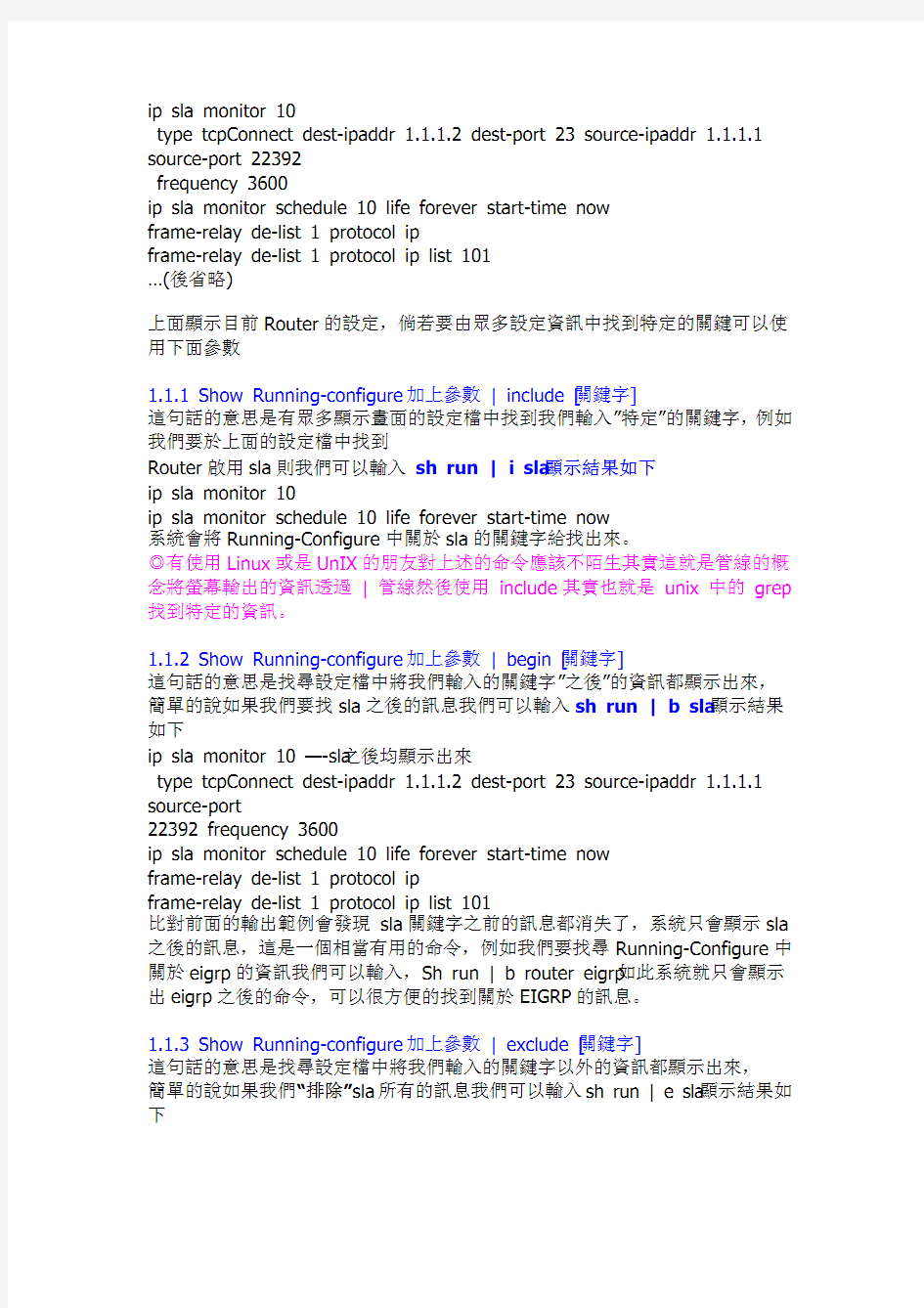
admin on 13 六月2008 10:55 上午
CISCO Router&Switch 操作小技巧
發佈日期:2008/06/13
修改日期:2008/06/26
版本:Version1.1
發佈網址:http://WWW.ITPro.tw
作者:呂堃楠Email:Mark@mail.itpro.tw MSN : Mark.ITPro@https://www.wendangku.net/doc/4513952111.html,
文章歡迎轉貼,轉貼時請註名出處。
前言:
這篇文章主要要表達就是CISCO Router和CISCO Switch 於指令操作的小技巧,方便網管朋友在管理CISCO設備的時候可以更容易由螢幕輸出的訊息中找到需要的關鍵資訊。
再看這篇文章的同時建議使用者可以順便複習一下CCNA課程中基本的指令。
若您要練習本篇所提及的技巧建議手上要有一顆CISCO Router(IOS 12.x)或是Dynamips模擬器。
在本文中堃哥將文章分成兩個部份:
第一部份是(一)基本命令講解。
第二部份是(二)技巧練習。
(一)基本命令講解
1.1 Show Running-configure Current operating configuration 使用sh run顯示當前設定檔
輸出範例如下:
ITPro-Labs#sh run
Building configuration…
Current configuration : 2153 bytes
!
version 12.4
service timestamps debug datetime msec
service timestamps log datetime msec
no service password-encryption
hostname ITPro-Labs
boot-start-marker
boot-end-marker
enable secret 5 $1$9hCY$O3nRYLpuYDXPaSLh95uTA.
aaa new-model
ip cef
ip sla monitor 10
type tcpConnect dest-ipaddr 1.1.1.2 dest-port 23 source-ipaddr 1.1.1.1 source-port 22392
frequency 3600
ip sla monitor schedule 10 life forever start-time now
frame-relay de-list 1 protocol ip
frame-relay de-list 1 protocol ip list 101
…(後省略)
上面顯示目前Router的設定,倘若要由眾多設定資訊中找到特定的關鍵可以使用下面參數
1.1.1 Show Running-configure 加上參數| include [關鍵字]
這句話的意思是有眾多顯示畫面的設定檔中找到我們輸入”特定”的關鍵字,例如我們要於上面的設定檔中找到
Router啟用sla則我們可以輸入sh run | i sla 顯示結果如下
ip sla monitor 10
ip sla monitor schedule 10 life forever start-time now
系統會將Running-Configure中關於sla的關鍵字給找出來。
◎有使用Linux或是UnIX的朋友對上述的命令應該不陌生其實這就是管線的概念將螢幕輸出的資訊透過| 管線然後使用include其實也就是unix 中的grep 找到特定的資訊。
1.1.2 Show Running-configure 加上參數| begin [關鍵字]
這句話的意思是找尋設定檔中將我們輸入的關鍵字”之後”的資訊都顯示出來,
簡單的說如果我們要找sla之後的訊息我們可以輸入sh run | b sla顯示結果如下
ip sla monitor 10 —-sla之後均顯示出來
type tcpConnect dest-ipaddr 1.1.1.2 dest-port 23 source-ipaddr 1.1.1.1 source-port
22392 frequency 3600
ip sla monitor schedule 10 life forever start-time now
frame-relay de-list 1 protocol ip
frame-relay de-list 1 protocol ip list 101
比對前面的輸出範例會發現sla關鍵字之前的訊息都消失了,系統只會顯示sla 之後的訊息,這是一個相當有用的命令,例如我們要找尋Running-Configure中關於eigrp的資訊我們可以輸入,Sh run | b router eigrp 如此系統就只會顯示出eigrp之後的命令,可以很方便的找到關於EIGRP的訊息。
1.1.3 Show Running-configure 加上參數| exclude [關鍵字]
這句話的意思是找尋設定檔中將我們輸入的關鍵字以外的資訊都顯示出來,
簡單的說如果我們“排除”sla所有的訊息我們可以輸入sh run | e sla 顯示結果如下
Building configuration…
Current configuration : 2153 bytes
!
version 12.4
service timestamps debug datetime msec
service timestamps log datetime msec
no service password-encryption
hostname ITPro-Labs
boot-start-marker
boot-end-marker
enable secret 5 $1$9hCY$O3nRYLpuYDXPaSLh95uTA.
aaa new-model
ip cef
type tcpConnect dest-ipaddr 1.1.1.2 dest-port 23 source-ipaddr 1.1.1.1 source-port 22392
frame-relay de-list 1 protocol ip
frame-relay de-list 1 protocol ip
由上述範例輸出我們可以清楚看見關於sla的命令已經被排除了。
1.4 Show Running-configure 加上參數/[關鍵字] 符號
這句話的意思是找尋設定檔中將我們輸入的關鍵字之後的資訊都顯示出來用法和include類似差別在於當我們使用Show Running-configure在看設定檔時如果設定檔過長通常底下會出現–More– 的訊息要我們進行換頁此時我們可以輸入/[關鍵字]
直接由Show Running-configure找到我們要的資訊十分的方便大家可以練習一下使用/[關鍵字]和include [關鍵字]兩者之間有什麼不同。
重點整理
使用參數| include [關鍵字]
找尋螢幕中特定關鍵字
使用參數| begin [關鍵字]
顯示螢幕中特定關鍵字之後的字串
使用參數| exclude [關鍵字]
排除螢幕中特定關鍵字
使用參數/[關鍵字]
找尋螢幕中特定關鍵字
(二)技巧練習
熟悉上面技巧之後我們可以立刻將它用於我們實務環境中
Q2.1找出所有Router介面哪些介面是顯示Down的??
A2.1我們可以輸入ITPro-Labs#sh int | i down
顯示如下:
FastEthernet0/1 is administratively down, line protocol is down
Serial1/0 is up, line protocol is down
Serial1/1 is up, line protocol is down
LMI enq sent 175, LMI stat recvd 0, LMI upd recvd 0, DTE LMI down
0 carrier
transitions DCD=down DSR=down DTR=up RTS=up CTS=down Serial1/2 is administratively down, line protocol is down
LMI enq sent 0, LMI stat recvd 0, LMI upd recvd 0, DTE LMI down
0 carrier
transitions DCD=down DSR=down DTR=up RTS=up CTS=down Serial1/3 is administratively down, line protocol is down
1 carrier
transitions DCD=down DSR=down DTR=up RTS=up CTS=down
可以將所有介面關於Down的資訊全部找出來。
Q2.2利用sh ip route找出所以關於5.5.5.0 的路由??
A2.2我們可以輸入sh ip route | i 5.5.5.0
顯示如下:
ITPro-Labs#sh ip route | i 5.5.5.0
C 5.5.5.0 is directly connected, Loopback5
如此則可以再上萬條路由中輕鬆找到我們想知道的路由資訊。
結語!
上述簡單的小技巧可方便於眾多資訊中找到我們需要的,熟悉上述資訊對於我們日常Debug 網路有很大的幫助,希望上述資訊對正在學習CISCO相關知識的使用者有幫助,若對文章有任何問題請寫Email告訴我,謝謝。
史上-最全-wordExcel使用技巧大全(超全)
不收藏不行的史上最全word用法 三招去掉页眉那条横线 1、在页眉中,在“格式”-“边框和底纹”中设置表格和边框为“无”,应用于“段落” 2、同上,只是把边框的颜色设置为白色(其实并没有删的,只是看起来没有了,呵呵) 3、在“样式”栏里把“页眉”换成“正文”就行了——强烈推荐! 会多出--(两个横杠) 这是用户不愿看到的,又要多出一步作删除-- 解决方法:替换时在前引号前加上一个空格问题就解决了 插入日期和时间的快捷键 Alt+Shift+D:当前日期 Alt+Shift+T:当前时间 批量转换全角字符为半角字符 首先全选。然后“格式”→“更改大小写”,在对话框中先选中“半角”,确定即可 Word启动参数简介 单击“开始→运行”命令,然后输入Word所在路径及参数确定即可运行,如“C:\ PROGRAM FILES \MICROSOFT Office \Office 10\ WINWord.EXE /n”,这些常用的参数及功能如下: /n:启动Word后不创建新的文件。 /a:禁止插件和通用模板自动启动。 /m:禁止自动执行的宏。 /w:启动一个新Word进程,独立与正在运行的Word进程。 /c:启动Word,然后调用Netmeeting。
/q:不显示启动画面。 另外对于常需用到的参数,我们可以在Word的快捷图标上单击鼠标右键,然后在“目标”项的路径后加上该参数即可。 快速打开最后编辑的文档 如果你希望Word在启动时能自动打开你上次编辑的文档,可以用简单的宏命令来完成: (1)选择“工具”菜单中的“宏”菜单项,单击“录制新宏”命令打开“录制宏”对话框; (2)在“录制宏”对话框中,在“宏名”输入框中输入“autoexec”,点击“确定”; (3)从菜单中选择“文件”,点击最近打开文件列表中显示的第一个文件名;并“停止录制”。保存退出。下次再启动Word时,它会自动加载你工作的最后一个文档。 格式刷的使用 1、设定好文本1的格式。 2、将光标放在文本1处。 3、单击格式刷按钮。 4、选定其它文字(文本2),则文本2的格式与文本1 一样。 若在第3步中单击改为双击,则格式刷可无限次使用,直到再次单击格式刷(或按Esc键)为止。 删除网上下载资料的换行符(象这种“↓”) 在查找框内输入半角^l(是英文状态下的小写L不是数字1),在替换框内不输任何内容,单击全部替换,就把大量换行符删掉啦。 选择性删除文件菜单下的最近使用的文件快捷方式。 工具→选项→常规把“列出最近使用文件数改为0”可以全部删除,若要选择性删除,可以按ctrl+Alt+ -三个键,光标变为一个粗减号后,单击文件,再单击要删除的快捷方式就行了。 建立一个矩形选区:
电脑组合键使用技巧
(图为标准键盘示意图) 下面来看看各种键盘键的功能和组合键的功能 一、最常用的快捷键:---日常电脑使用中最常用的快捷操作。 1.最常用的快捷键 F5------------刷新DELETE--------删 除TAB-------改变焦点 CTRL+C--------复制CTRL+X--------剪 切CTRL+V--------粘贴 CTRL+A--------全选CTRL+Z--------撤 销CTRL+S--------保存 ALT+F4--------关闭CTRL+Y--------恢 复ALT+TAB-------切换 CTRL+F5---强制刷新CTRL+W--------关 闭CTRL+F--------查找 SHIFT+DELETE永久删除CTRL+ALT+DEL任务管 理SHIFT+TAB-反向切换 CTRL+空格--中英文输入切换CTRL+Shift输入法切 换CTRL+ESC--开始菜单 CTRL+ALT+Z QQ快速提取消息CTRL+ALT+A QQ截图工 具CTRL+ENTER QQ发消息 【窗口】+D显示桌面【窗口】+R打开“运 行【窗口】+L屏幕锁定 【窗口】+E打开“我的电脑”【窗口】+F搜索文件或文件夹【窗口】+TAB项目切换 cmd----CMD命令提示符 二:、键盘快捷键和组合键的功能 F1帮助CTRL+Z撤消 F2改名CTRL+O打开 F3搜索SHIFT+DELETE永久删除
F4地址DELETE删除 F5刷新ALT+ENTER属性 F6切换ALT+F4关闭 F10菜单CTRL+F4关闭 CTRL+A全选ALT+TAB切换 CTRL+C复制 ALT+ESC切换 CTRL+X剪切ALT+空格键窗口菜单 CTRL+V粘贴CTRL+ESC开始菜单 拖动某一项时按CTRL复制所选项目 拖动某一项时按CTRL+SHIFT创建快捷方式 将光盘插入到CD-ROM驱动器时按SHIFT键阻止光盘自动播放 Ctrl+1,2,3...功能:切换到从左边数起第1,2,3...个标签 Ctrl+A功能:全部选中当前页面内容 Ctrl+C功能:复制当前选中内容 Ctrl+D功能:打开“添加收藏”面版(把当前页面添加到收藏夹中) Ctrl+E功能:打开或关闭“搜索”侧边栏(各种搜索引擎可选) Ctrl+F功能:打开“查找”面版 Ctrl+G功能:打开或关闭“简易收集”面板 Ctrl+H功能:打开“历史”侧边栏 Ctrl+I功能:打开“收藏夹”侧边栏/另:将所有垂直平铺或水平平铺或层叠的窗口恢复 Ctrl+K功能:关闭除当前和锁定标签外的所有标签 Ctrl+L功能:打开“打开”面版(可以在当前页面打开Iternet地址或其他文件...) Ctrl+N功能:新建一个空白窗口(可更改,Maxthon选项→标签→新建) Ctrl+O功能:打开“打开”面版(可以在当前页面打开Iternet地址或其他文件...) Ctrl+P功能:打开“打印”面板(可以打印网页,图片什么的...) Ctrl+Q功能:打开“添加到过滤列表”面板(将当前页面地址发送到过滤列表) Ctrl+R功能:刷新当前页面 Ctrl+S功能:打开“保存网页”面板(可以将当前页面所有内容保存下来) Ctrl+T功能:垂直平铺所有窗口 Ctrl+V功能:粘贴当前剪贴板内的内容 Ctrl+W功能:关闭当前标签(窗口) Ctrl+X功能:剪切当前选中内容(一般只用于文本操作) Ctrl+Y功能:重做刚才动作(一般只用于文本操作) Ctrl+Z功能:撤消刚才动作(一般只用于文本操作) Ctrl+F4功能:关闭当前标签(窗口) Ctrl+F5功能:刷新当前页面 Ctrl+F6功能:按页面打开的先后时间顺序向前切换标签(窗口) Ctrl+F11功能:隐藏或显示菜单栏
水泥的回转窑检修说明书(附简图)
回转窑检修标准 第一章总则 本篇只适用本厂φ4.8×72m回转窑,其他规格可参照执行。 第二章检修周期和内容 第一条:检修类别分为小修、中修、大修。 检修周期按下表2—1执行 表2—1 第二条:检修内容 一、小修: 1、检查、紧固传动设备各联接螺栓及地脚螺栓; 2、打开主减速机检查口,检查齿轮啮合情况及油的润滑情况; 3、检查调整各铜瓦的间隙; 4、更换或添加部分托轮组的润滑油,清除积存的油垢灰尘; 5、更换损坏的油勺,并检查紧固各档托轮端盖螺栓及各个地脚螺栓; 6、将托轮调整顶丝螺扣处的灰尘清除并涂黄油,以防锈死; 7、检查轮带与垫板的间隙情况; 8、检查主减速机供油站,处理管路各连接的漏油、渗油及堵塞等现象; 9、检查传动齿轮的啮合情况及紧固大齿轮对口螺栓; 10、检查喷煤咀及更换;
11、检查窑头密封装置,更换已损坏的密封钢片及调整钢丝绳装置; 12、检查窑尾密封装置及挡料圈和冷烟室的耐火砖情况; 13、检查窑尾下料舌头及窑尾、窑口铁情况,必要时进行更换; 14、检查冷却水系统。 二、中修 1、小修的全部内容; 2、根据运转情况,打开主减速机检查盖检查各级齿轮啮合情况,测量轴承游隙并做好记录,更换新的润滑油; 3、检查弹性联轴器销钉和胶圈,根据运转情况测量传动系统联轴器的同轴度并做好记录; 4、测量小齿轮两支撑轴承游隙并做好记录,必要时更换轴承; 5、车削轮带及托轮的台阶(在窑体上车削),必要时进行托轮调整; 6、清洗检查、更换各档托轮铜瓦,更换新的润滑油; 7、检查传动齿轮啮合情况,铲除齿轮边缘产生的台阶,添加新的润滑油; 8、更换窑头、窑尾密封装置; 9、修补窑体已损坏筒体; 10、利用检测仪器测量各段筒体变形、筒体中心几何线,必要时进行托轮调整。 三、大修 1、小修、中修的全部内容; 2、修一墩以上的基础,重新加固或重新灌浆;
简易常用-Word文档使用技巧方法大全(超全)
Word文档使用技巧方法大全 Word2000、2003、2007、2010快捷键使用大全总结常用快捷键 快捷键作用 一、字体类 Ctrl+B 使字符变为粗体 Ctrl+I 使字符变为斜体 Ctrl+U 为字符添加下划线 Ctrl+Shift+D 双下划线 Ctrl+Shift+< 缩小字号 Ctrl+Shift+> 增大字号 Ctrl+] 逐磅增大字号 Ctrl+[ 逐磅减小字号 Ctrl+Shift+F 改变字体 Ctrl+Shift+P 改变字号 Ctrl+D 改变字符格式("格式"菜单中的"字体"命令) Shift+F3 切换字母大小写(一次首字母变成大写,两次单词变成大写) CTRL+SHIFT+A 将所选字母设为大写 二、格式类 Ctrl+Shift+C 复制格式 Ctrl+Shift+V 粘贴格式 Ctrl+1 单倍行距(1为主键盘的数字键)
Ctrl+2 双倍行距 Ctrl+5 1.5 倍行距 Ctrl+0 在段前添加一行间距 Shift+F1(单击)需查看文字格式了解其格式的文字 Ctrl+E 段落居中 Ctrl+J 两端对齐 Ctrl+L 左对齐 Ctrl+R 右对齐 Ctrl+Shift+J 分散对齐 Ctrl+M 左侧段落缩进 Ctrl+Shift+M 取消左侧段落缩进 Ctrl+T 创建悬挂缩进 Ctrl+Shift+T 减小悬挂缩进量 Ctrl+Shift+S 应用样式 Ctrl+Shift+N 应用"正文"样式 Alt+Ctrl+1 应用"标题1"样式 Alt+Ctrl+2 应用"标题2"样式 Alt+Ctrl+3 应用"标题3"样式 三、编辑和文字移动 Backspace 删除左侧的一个字符 Ctrl+Backspace 删除左侧的一个单词 Delete 删除右侧的一个字符 Ctrl+Delete 删除右侧的一个单词 F2(然后移动插入移动选取的文字或图形点并按Enter键)
office办公软件使用技巧大全
办公软件使用技巧 1.同时保存所有打开的Word文档 有时在同时编辑多个Word文档时,每个文件要逐一保存,既费时又费力,有没有简单的方法呢?在按下Shift键的同时,单击“文件”菜单,大家看,已经多出了“同时保存”和“同时关闭”命令,这可就方便多了 2.巧妙设置文档保护 在用Word 2000/XP打印一份文件时,忽然头儿有要事吩咐,要暂时离开一下,关闭文件吧,既费事又没必要,但又不想辛辛苦苦写的文件被别人破坏了。怎么办呢?执行“工具”菜单中的“保护文档”命令,在弹出的窗口中选择“保护窗体”,然后设上密码。怎么样,光标跑到了文件头,任你怎么移动鼠标、敲击键盘就是无法编辑了,不错吧。等回来时,执行“工具”菜单中的“解除文档保护”命令,一切又正常了。 3.编辑长文件更轻松 相信大家都有这样的经历:在使用Excel、Word编辑长文档时,有时需要将文章开始的多处内容复制到文章末尾。但通过拖动滚动条来回移动非常麻烦,还会出错。其实只要将鼠标移动到滚动条上面的适当位置,发现鼠标指针变成双箭头,此时按住鼠标左键
向下拖动,文档编辑区会被一分为二。你只需在上面编辑区找到文章开头的内容,在下面编辑区找到需要粘贴的位置,这样你就可以复制内容了,而不必来回切换。这种方法特别适合复制相距很远且处数较多的内容。 4.给WPS文档添加水印 先用作图软件(画笔工具等)制作一张色彩非常淡的图片(直接将Word的水印效果图“抓”下来也行),然后打开需要添加水印的WPS文档,执行“格式→页面背景→设置”命令,打开“设置背景”对话框,切换到“图片”标签下,按“选择图片”按钮,选中刚才制作的图片,并进行适当设置后确定,就可以为文档设置上水印了。5.在金山文字中快速打开“页面设置” 在用金山文字2002处理文档时,一个最常用的操作就是设置页面。先执行“视图→标尺→水平(垂直)标尺”命令,展开“水平(垂直)标尺”打开,然后用鼠标在水平(垂直)标尺上双击,即可快速打开“页面设置”对话框,对页面进行设置了。 6.在Excel中插入拼音 在我们使用Excel时,常常会遇到十分孤僻的字,但加上拼音注释就能使人看得更明白。具体的方法是:选中想要加入拼音注释的表格,打开Excel的菜单栏中的“格式”菜单,选中“拼音信息/设置”
WORD使用技巧大全(史上最强哦)
答:分节,每节可以设置不同的页眉。文件——页面设置——版式——页眉和页脚——首页不同 2.问:请问word中怎样让每一章用不同的页眉?怎么我现在只能用一个页眉,一改就全部改了?答:在插入分隔符里,选插入分节符,可以选连续的那个,然后下一页改页眉前,按一下“同前”钮,再做的改动就不影响前面的了。简言之,分节符使得它们独立了。这个工具栏上的“同前”按钮就显示在工具栏上,不过是图标的形式,把光标移到上面就显示出”同前“两个字来了 3.问:如何合并两个WORD文档,不同的页眉需要先写两个文件,然后合并,如何做?答:页眉设置中,选择奇偶页不同/与前不同等选项 4.问:WORD编辑页眉设置,如何实现奇偶页不同? 比如:单页浙江大学学位论文,这一个容易设;双页:(每章标题),这一个有什么技巧啊 ?答:插入节分隔符,与前节设置相同去掉,再设置奇偶页不同 5.问:怎样使WORD文档只有第一页没有页眉,页脚?答:页面设置-页眉和页脚,选首页不同,然后选中首页页眉中的小箭头,格式-边框和底纹,选择无,这个只要在“视图”——“页眉页脚”,其中的页面设置里,不要整个文档,就可以看到一个“同前”的标志,不选,前后的设置情况就不同了。 6.问:如何从第三页起设置页眉?答:在第二页末插入分节符,在第三页的页眉格式中去掉同前节,如果第一、二页还有页眉,把它设置成正文就可以了 ●在新建文档中,菜单—视图—页脚—插入页码—页码格式—起始页码为0,确定; ●菜单—文件—页面设置—版式—首页不同,确定;
●将光标放到第一页末,菜单—文件—页面设置—版式—首页不同—应用于插入点之后,确定。第2步与第三步差别在于第2步应用于整篇文档,第3步应用于插入点之后。这样,做两次首页不同以后,页码从第三页开始从1编号,完成。 7.问:WORD页眉自动出现一根直线,请问怎么处理?答:格式从“页眉”改为“清除格式”,就在“格式”快捷工具栏最左边;选中页眉文字和箭头,格式-边框和底纹-设置选无 8.问:页眉一般是---------,上面写上题目或者其它,想做的是把这根线变为双线,WORD中修改页眉的那根线怎么改成双线的?答:按以下步骤操作去做: ●选中页眉的文字,包括最后面的箭头 ●格式-边框和底纹 ●选线性为双线的 ●在预览里,点击左下小方块,预览的图形会出现双线 ●确定▲上面和下面自己可以设置,点击在预览周围的四个小方块,页眉线就可以在不同的位置 9.问:Word中的脚注如何删除?把正文相应的符号删除,内容可以删除,但最后那个格式还在,应该怎么办?答:步骤如下:1、切换到普通视图,菜单中“视图”——“脚注”,这时最下方出现了尾注的编辑栏。2、在尾注的下拉菜单中选择“尾注分隔符”,这时那条短横线出现了,选中它,删除。3、再在下拉菜单中选择“尾注延续分隔符”,这是那条长横线出现了,选中它,删除。4、切换回到页面视图,尾注和脚注应该都是一样的
Mendeley基本操作和技巧
MENDELEY使用技巧和操作 最近开始要写论文了,才开始学用EndNote,发现真是一个强大好用的程序。学校的电脑里都预装好了,可是我还是习惯用自己的电脑处理学习上的资料,特别是本来已经有很多的PDF在硬盘里了,学校的个人账户只有一个空间不大的网络硬盘,不够用。 于是上网一查,发现这个EndNote还真不便宜,要价250~300美金。我连Office都是用的免费的OOo,当然不舍得花这个钱了。于是找免费的替代品。我平时linux和windows都用,所以就尽量关注跨平台的软件。找来找去,终于找到了这个Mendeley,各OS平台上都有客户端,试用了几天感觉很不错,推荐给大家。 这篇文档只是介绍一下这个软件的基本功能而已,原因是我发现国内的中文论坛上讨论这个软件的帖子还比较少(找到的都是对岸台湾的介绍),所以在这里给大家推荐一下。如果有什么更好的选择或者使用技巧,也可以让我有机会向大家学习。 废话少说,先看主界面: 附件: [ KiB | 被浏览 4669 次 ] 可以看到这个界面很像一些媒体播放软件, 左边是My Library(我新建了一个叫做Advanced Communication Science的Collection),中间是Library里面的PDF文档, 右边是文档的具体信息。可以说,管理这些文档就跟管理一个数字音乐库一样。 1、添加文档 点击File-Add Files可以添加PDF文档,例如我添加了一个文档,Mendeley会自动解析文档的相关信息。如图: 附件:
[ KiB | 被浏览 4669 次 ] 这里说一下,这个文档的解析没什么问题,但是某些文档会出现一些错误的信息,这时Mendeley会向你询问这些信息是否正确(不确定的条目会归类在左边My Library下面的Needs Review里面),你可以在修改之后再按确定。这一点貌似还有改进的空间。 Needs Review里面的如何修改到文件夹里面 就这个文档而言,所有的信息都相当的完美,连文章里面的reference list都全部列出来了。 2、阅读 双击文档,进入阅读界面: 附件: [ KiB | 被浏览 4669 次 ] 黄色加亮文字、添加笔记等功能一应俱全,而且打开文档速度很快,又支持标签页显示,我决定以后尽量少用慢腾腾的acrobat reader了 3、与openoffice的整合——引用的便捷操作 这是我需要的最重要的功能,当初就是被EndNote的这个便利性打动了。 点击Tools-Install Openoffice Plugin,然后打开Openoffice Writer,就可以看到Mendeley的工具栏按钮了。 附件:
word使用技巧大全
1 常用快捷键 Ctrl+C 复制所选文本或对象 Ctrl+C连续2次调出剪切板 Ctrl+X 剪切所选文本或对象 Ctrl+V 粘贴文本或对象 Ctrl+] 逐磅增大字号 Ctrl+[ 逐磅减小字号 Shift+Enter 换行符 Ctrl+Enter 分页符 Ctrl+A 包含整篇文档 F1 显示当前程序或者winodws的帮助内容。 F2 选中一个文件“重命名” F3 在桌面时打开“查找:所有文件”对话框 ALT+TAB 切换当前程序 ALT+ESC 切换当前程序 PRINTSCREEN 将当前屏幕以图象方式拷贝到剪贴板ALT+PRINTSCREEN 将当前活动程序窗口以图象方式拷贝到剪贴板 winodws键或CTRL+ESC 打开开始菜单 Windows徽标键+TAB键在任务栏上的按钮间循环 Windows徽标键+E键启动“我的电脑” Windows徽标键+D键快速显示桌面 Windows徽标键+R键执行“运行”命令 Windows徽标键+F键搜索文件或者文件夹 Windows徽标键+F1键显示Windows帮助 Windows徽标+PRINTSCREEN 将屏幕复制到剪贴板(包括鼠标光标)Windows徽标+SCROLLLOCK 将屏幕复制到剪贴板(不包括鼠标光标)
2 图形技巧 2.1 绘制图形的技巧 2.1.1 画直线 画直线的同时按着Shift键,将可以画出15°、30°、45°、60°、75°等具有特殊角度的直线。按住Ctrl键可画出自中间向两侧延伸的直线,同时按住这两个键则可画出自中间向两侧延伸的具有特殊角度的直线。 2.1.2 画弧 按住Shift键的同时可画出45度圆弧(画圆弧方法:打开绘图工具栏,单击“自选图形/基本形状/弧形”),按住Ctrl键可画出自中间向两侧延伸的圆弧,同时按住这两个键则可画出自中间向两侧延伸的45°圆弧,按住Alt键可画出一端固定的圆弧,同时按住Ctrl和Alt键则可画出一端固定的45°圆弧。 2.1.3 画矩形 按住Shift键可绘制出一个特殊的矩形——正方形,按住Ctrl键可绘出自中间向四周延伸的矩形,同时按住这两个键则可画出自中间向四周延伸的正方形。画圆时与此类似。 由此可见结合键盘画图的奇妙效果。 2.2 选择图形的技巧 如果需要选择部分图形,则可在按住Shift键的同时依次进行选择或单击绘图工具栏上的“选择对象”按钮,然后用鼠标画出一个框将所需要的图形罩住即可。 如果是各图形层叠在一起的情况,则可以首先选中最上面的图形,然后按Tab键或“Shift+Tab”组合键依次选择即可。 小提示:如果你发现某图形选择起来很困难(鼠标变不成十字形状),这种情况常发生在多个图形混杂在一起的情况,同样点击“选择对象”按钮后你会发现选择很容易。
电脑操作常用技能
电脑操作常用技巧 一.Windows操作系统“安全模式”下的作用 安全模式是Windows用于修复操作系统错误的专用模式,是一种不加载任何驱动的最小系统环境,用安全模式启动电脑,可以方便用户排除问题,修复错误。 进入安全模式的方法是:启动计算机,在系统进入Windows启动画面前,按下F8键(或者在启动计算机时按住Ctrl键不放),在出现的启动选项菜单中,选择“Safe Mode”,即可 以安全模式启动计算机。那么安全模式到底有哪些用途呢?下面就让我们具体来看一下。 1.修复系统故障 如果Windows运行起来不太稳定或者无法正常启动,这时候先不要忙着重装系统,试着重新启动计算机并切换到安全模式启动,之后再重新启动计算机,系统是不是已经恢复正常.windows在安全模式下启动时可以自动修复注册表问题,在安全模式下启动Windows成功后,一般就可以在正常模式(Normal)下启动了。 2.恢复系统设置 如果用户是在安装了新的软件或者更改了某些设置后,导致系统无法正常启动,也需要进入安全模式下解决,如果是安装了新软件引起的,请在安全模式中卸载该软件,如果是更改了某些设置,比如显示分辨率设置超出显示器显示范围,导致了黑屏,那么进入安全模式后就可以改变回来,还有把带有密码的屏幕保护程序放在“启动”菜单中,忘记密码后,导致无法正常操作该计算机,也可以进入安全模式更改。 3.删除顽固文件 我们在Windows下删除一些文件或者清除回收站内容时,系统有时候会提示“某某某文件正在被使用,无法删除”的字样,有意思的是,通常这些文件并没有正在被使用,那么是不是让这些文件永远霸占我们的硬盘呢?请不要着急,重新启动计算机,并在启动时按下F8键进入安全模式,试着删除那些顽固文件并清空回收站看一看,没了!原来Windows已经放弃了对这些文件的保护,可以把它们删除了。 4.彻底清除病毒 现在病毒一天比一天多,杀毒软件也跟着天天更新。但是,在Windows正常模式下有时候并不能干净彻底地清除病毒,因为它们极有可能会交叉感染,而一些杀毒程序又无法在DOS下运行,这时候我们当然也可以把系统启动至安全模式,使Windows只加载最基本的驱动程序,这样杀起病毒来就更彻底、更干净了。 5.磁盘碎片整理
各种电脑小技巧
各种电脑小技巧 1.很多时候,需要暂时离开座位去做别的事情,如果对自己的电脑安全很重视,不妨按住windows键后,再按L键,这样电脑就直接锁屏了,这样就不用担心电脑的资料外泄啦 2.要找电脑上的文件时,一般人会先找到“我的电脑”,然后点击打开,而高手总是很酷的,轻轻按下键盘上的Windows键不放然后再按E键,直接打开电脑的资源管理器,而一般人还在慢慢寻找“我的电脑”的图标呢,嗯,高手就是这样直接把一般人给秒杀了的 3. 正在玩游戏或看羞羞的东西的时候,Boss进来了!鼠标一下子点不到右下角的显示桌面,怎么办,怎么办?别紧张!直接按下Windows键和D键,看,桌面闪现! 4.一个小花招,蛮炫的。按下windows键按后再按Tab键,可以以3D效果显示切换窗口
5.windows自带的录像功能。按下windows键+R,输入psr.exe回车,然后就可以开始记录了。 6.你知道怎样一次过调整显示器亮度、音量大小,打开无线网,还能够看到本本电池电量吗?把本本的画面放到电视上,已经连好线了,需要怎么设置?小case啦,想要这些功能,你只需要按下Windows键+X,一次性满足你的所有愿望啦!
7.Windows + R输入osk,出现炫酷虚拟键盘!你按下一个键,它也会同样显示出来按下的状态喔! 8.图片太小,眼神不好使咋办?试试windows键和+++++++++,放大镜出现! 9. 现在很多程序,比如QQ,IE,都是在同一个窗口里面打开几个页面。用Ctrl+Tab,可以在几个页面之间互相切换。用Ctrl+w,可以关闭当前的页面。 10.按下windows键不放,再按下Fn,再按下Home,你就可以打开系统属性了。(其实用鼠标在我的电脑上面右键->属性也一样,不过不觉得用键盘操作更帅嘛~^^ 11.shift + 任务栏的窗口图标 = 新建一个该窗口 Ctrl+S 保存Ctrl+W 关闭程序Ctrl+N 新建Ctrl+O 打开Ctrl+Z 撤销 Ctrl+F 查找Ctrl+X 剪切Ctrl+C 复制Ctrl+V 粘贴Ctrl+A 全选 Ctrl+[ 缩小文字Ctrl+] 放大文字Ctrl+B 粗体Ctrl+I 斜体Ctrl+U 下划线Ctrl+Shift 输入法切换Ctrl+空格中英文切换Ctrl+回车 QQ号中发送信息Ctrl+Home 光标快速移到文件头Ctrl+End 光标快速移到文件尾Ctrl+Esc 显示开始菜单Ctrl+Shift+< 快速缩小文字Ctrl+Shift+> 快速放大文字 Ctrl+F5 在IE中强行刷新Ctrl+拖动文件复制文件Ctrl+Backspace 启动\关闭输
实用word使用技巧大全
实用Word使用技巧大全 目录 第一、WORD问答 (1) 第二、论文WORD技巧小结 (13) 第三、用WORD排论文的技巧 (14) 第四、用WORD编辑论文的几个建议 (15) 第五、快捷键 (18) 第六、功能键 (20) 第七、WORD表格处理技巧 (21) II
第一、Word问答 1.问:Word里边怎样设置每页不同的页眉如何使不同的章节显示的页眉不同 答:分节,每节可以设置不同的页眉。文件——页面设置——版式——页眉和页脚——首页不同。 2.问:请问Word中怎样让每一章用不同的页眉怎么我现在只能用一个页眉,一改就全部改了 答:在插入分隔符里,选插入分节符,可以选连续的那个,然后下一页改页眉前,按一下“同前”钮,再做的改动就不影响前面的了。简言之,分节符使得它们独立了。这个工具栏上的“同前”按钮就显示在工具栏上,不过是图标的形式,把光标移到上面就显示出”同前“两个字来了。 3.问:如何合并两个Word文档,不同的页眉需要先写两个文件,然后合并,如何做 答:页眉设置中,选择奇偶页不同/与前不同等选项。 4.问:Word编辑页眉设置,如何实现奇偶页不同比如:单页浙江大学学位论文,这一个容易设;双页:(每章标题),这一个有什么技巧啊 答:插入节分隔符,与前节设置相同去掉,再设置奇偶页不同。 5.问:怎样使Word文档只有第一页没有页眉,页脚 答:页面设置-页眉和页脚,选首页不同,然后选中首页页眉中的小箭头,格式-边框和底纹,选择无,这个只要在“视图”——“页眉页脚”,其中的页面设置里,不要整个文档,就可以看到一个“同前”的标志,不选,前后的设置情况就不同了。 6.问:如何从第三页起设置页眉 答:在第二页末插入分节符,在第三页的页眉格式中去掉同前节,如果第一、二页还有页眉,把它设置成正文就可以了。 1
电脑的基本常识和操作方法
电脑的基本常识和操作方法 1、电脑由哪几部分组成? 从外观上看,电脑是由:主机(主要部分)、输出设备(显示器)、输入设备(键盘和鼠标)三大件组成。 从逻辑组成来看,电脑可以分为五大部分:控制器、运算器、存储器、输入设备、输出设备。 2、什么是电脑配置?如何查看电脑的配置? 电脑的配置是指电脑的硬件基本信息,如CPU型号、硬盘大小、显示器尺寸等。方法:①桌面查看。“我的电脑”-“属性”,可查看系统版本、CPU 型号、内存大小;若点“常规”-“设备管理器”,可查看CPU核心数、硬盘型号及大小、光驱等配置;若点“高级”-“性能设置”-“视觉效果”或“高级”,可以查看视觉效果、虚拟内存等设置。 ② “系统工具”查看。单击“开始”-“程序”-“附件”-“系统工具”-“系统信息”,即可查看电脑的详细配置。 ③软件查看。下载安装鲁大师、EVEREST、Windows优化大师、超级兔子等,也可查看详细配置,而且这些软件还可以对电脑的性能进行测试。 ④通过控制面板查看。(略) ⑤使用cmd命令:dxdiag。(略) 3、什么是操作系统?Windows系统有哪些? 现在常用的是什么系统? 操作系统(Operating System,简称OS)是一组管理电脑硬件与软件资源的程序。现在较常见的是由美国微软公司开发的窗口化操作系统,即Windows操作系统,如Windows 95、Windows 98、Windows 2000、Windows XP、Windows Vista、Windows 7、Windows8、Windows 10(按低级版本到高级版本排列)。其中以Windows 7使用最普遍、最广泛、最流行、操作最方便,不过现在新买的笔记本一般都是Win 10系统的,win10是目前最高级、功能最强大的系统,是未来市场的主流,但win10占用空间大、对电脑配置要求高(很多旧电脑都不适合装win10系统),操作没有XP方便,且兼容性没有XP好。 4、我们常说的C、D、E、F盘是什么意思? 我们常说的C、D、E、F盘其实是硬盘(Hard Disk Drive 简称HDD,又称硬盘驱动器)的分区。
电脑使用的一些小技巧(实用篇)
误删资料恢复 一不小心,删错了,还把回收站清空了,咋办啊? 只要三步,你就能找回你删掉并清空回收站的东西 步骤: 1、单击“开始——运行,然后输入regedit (打开注册表) 2、依次展开:HEKEY——LOCAL——MACHIME/SOFTWARE/microsoft/WINDOWS/ CURRENTVERSION/EXPLORER/DESKTOP/NAMESPACE 在左边空白外点击“新建” ,选择:“主键”,把它命名为“645FFO40——5081——101B——9F08——00AA002F954E” 再把右边的“默认”的主键的键值设为“回收站”,然后退出注册表。就OK啦。 3、要重启计算机。 只要机器没有运行过磁盘整理。系统完好.任何时候的文件都可以找回来。 也许你已经在Excel中完成过上百张财务报表,也许你已利用Excel函数实现过上千次的复杂运算,也许你认为Excel也不过如此,甚至了无新意。但我们平日里无数次重复的得心应手的使用方法只不过是Excel 全部技巧的百分之一。本专题从Excel中的一些鲜为人知的技巧入手,领略一下关于Excel的别样风情。 一、让不同类型数据用不同颜色显示 在工资表中,如果想让大于等于2000元的工资总额以“红色”显示,大于等于1500元的工资总额以“蓝色”显示,低于1000元的工资总额以“棕色”显示,其它以“黑色”显示,我们可以这样设置。 1.打开“工资表”工作簿,选中“工资总额”所在列,执行“格式→条件格式”命令,打开“条件格式”对话框。单击第二个方框右侧的下拉按钮,选中“大于或等于”选项,在后面的方框中输入数值“2000”。单击“格式”按钮,打开“单元格格式”对话框,将“字体”的“颜色”设置为“红色”。 2.按“添加”按钮,并仿照上面的操作设置好其它条件(大于等于1500,字体设置为“蓝色”;小于1000,字体设置为“棕色”)。 3.设置完成后,按下“确定”按钮。 看看工资表吧,工资总额的数据是不是按你的要求以不同颜色显示出来了。 二、建立分类下拉列表填充项 我们常常要将企业的名称输入到表格中,为了保持名称的一致性,利用“数据有效性”功能建了一个分类下拉列表填充项。 1.在Sheet2中,将企业名称按类别(如“工业企业”、“商业企业”、“个体企业”等)分别输入不同列中,建立一个企业名称数据库。 2.选中A列(“工业企业”名称所在列),在“名称”栏内,输入“工业企业”字符后,按“回车”键进行确认。 仿照上面的操作,将B、C……列分别命名为“商业企业”、“个体企业”…… 3.切换到Sheet1中,选中需要输入“企业类别”的列(如C列),执行“数据→有效性”命令,打开“数据
办公软件使用技巧
第一讲:办公软件使用技巧 作者:程一 目录 办公软件使用技巧 (2) 基础知识回顾:PC的三大基本操作技巧 (2) Word 中最常使用的5个热键 (4) 文件名的后缀问题:扩展名和系统关联的概念 (5) 正确使用桌面和我的文档(几个重要的系统文件夹) (8) 操作系统知识 (11) Windows正版验证知识在营销中的作用: (13) 最通用的常用符号输入方法: (14) 关于单选、复选和连选 (15) 如何快速移动光标和用键盘标记文本? (16) “按列标记文本的方法” (17) 如何使用word 中的插入索引和目录功能。 (18) WORD表格的调整技巧:快速调整到最佳尺寸 (19) 项目编号技巧及段落调整 (21) Excel技巧:将数据缩印在一页纸内 (23) 奖金发放中怎样在Excel中将数值取整到10元? (25) 慎用GHOST方式的系统安装盘 (26) 善于使用系统还原: (29) VISTA专题介绍: (32) VISTA的系统准备要求: (32) 小贴士:关于Windows内存尺寸的“程氏定理” (35) 不用光驱,DOS下全新安装Vista旗舰版!!! (36) 德发公司《办公软件使用技巧培训》习题 (37) 注意事项:本讲义中的演示和操作环境,包括各截图,除非特别标注,一般都来自Windows XP sp2 专业版以及Office 2003系统。
办公软件使用技巧 基础知识回顾:PC的三大基本操作技巧 作者:程一 大学一年级学生不论专业都要学习的一门课程,是《计算机使用基础》。厚厚的一本书里讲了些什么?在所讲述的内容中,这本书里最基本的是什么? 计算机使用基础里,最重要最基本的东西只有三个:汉字输入、文件路径、复制粘贴。 汉字输入: 要求,以正确的指法进行盲打。 盲打的练习诀窍:“不看键盘”。具体来说,就是“不要盯着键盘打字”。这个原则要彻底遵循。手指的分工见下图,注意一种颜色为一个手指负责的区域。 主键盘区指法要点:手指移动的区域是一个向左倾斜的平行四边形。 小键盘区的指法要点:0是用拇指打的。 文件路径:深刻理解文件路径的概念,深入理解相对路径、绝对路径、网络路径、本地路径的联系和区别。 文件路径的概念:从根目录开始,逐层写出各个层次的目录,路径深度上的分隔线用“\”分隔,直到文件为止。这样构成的符号串被称为文件路径。
WORD使用技巧大全(史上最强哦)
1.问:WORD里边怎样设置每页不同的页眉?如何使不同的章节显示的页眉不同? 答:分节,每节可以设置不同的页眉。文件——页面设置——版式——页眉和页脚——首页不同 2.问:请问word中怎样让每一章用不同的页眉?怎么我现在只能用一个页眉,一改就全部改了?答:在插入分隔符里,选插入分节符,可以选连续的那个,然后下一页改页眉前,按一下“同前”钮,再做的改动就不影响前面的了。简言之,分节符使得它们独立了。这个工具栏上的“同前”按钮就显示在工具栏上,不过是图标的形式,把光标移到上面就显示出”同前“两个字来了 3.问:如何合并两个WORD文档,不同的页眉需要先写两个文件,然后合并,如何做?答:页眉设置中,选择奇偶页不同/与前不同等选项 4.问:WORD编辑页眉设置,如何实现奇偶页不同? 比如:单页浙江大学学位论文,这一个容易设;双页:(每章标题),这一个有什么技巧啊?答:插入节分隔符,与前节设置相同去掉,再设置奇偶页不同 5.问:怎样使WORD文档只有第一页没有页眉,页脚?答:页面设置-页眉和页脚,选首页不同,然后选中首页页眉中的小箭头,格式-边框和底纹,选择无,这个只要在“视图”——“页眉页脚”,其中的页面设置里,不要整个文档,就可以看到一个“同前”的标志,不选,前后的设置情况就不同了。 6.问:如何从第三页起设置页眉?答:在第二页末插入分节符,在第三页的页眉格式中去掉同前节,如果第一、二页还有页眉,把它设置成正文就可以了
●在新建文档中,菜单—视图—页脚—插入页码—页码格式—起始页码为0,确定; ●菜单—文件—页面设置—版式—首页不同,确定; ●将光标放到第一页末,菜单—文件—页面设置—版式—首页不同—应用于插入点之后,确定。第2步与第三步差别在于第2步应用于整篇文档,第3步应用于插入点之后。这样,做两次首页不同以后,页码从第三页开始从1编号,完成。 7.问:WORD页眉自动出现一根直线,请问怎么处理?答:格式从“页眉”改为“清除格式”,就在“格式”快捷工具栏最左边;选中页眉文字和箭头,格式-边框和底纹-设置选无 8.问:页眉一般是---------,上面写上题目或者其它,想做的是把这根线变为双线,WORD中修改页眉的那根线怎么改成双线的?答:按以下步骤操作去做: ●选中页眉的文字,包括最后面的箭头 ●格式-边框和底纹 ●选线性为双线的 ●在预览里,点击左下小方块,预览的图形会出现双线 ●确定▲上面和下面自己可以设置,点击在预览周围的四个小方块,页眉线就可以在不同的位置
回转窑设备及工作原理
转床遥: 转床窑是指旋转煅烧窑(俗称旋窑),外形类似于转床,也叫转床窑,属于建材设备类。回转窑按处理物料不同可分为水泥窑、冶金化工窑和石灰窑。水泥窑主要用于煅烧水泥熟料,分干法生产水泥窑和湿法生产水泥窑两大类。冶金化工窑则主要用于冶金行业钢铁厂贫铁矿磁化焙烧;铬、镍铁矿氧化焙烧;耐火材料厂焙烧高铝钒土矿和铝厂焙烧熟料、氢氧化铝;化工厂焙烧铬矿砂和铬矿粉等类矿物。石灰窑(即活性石灰窑)用于焙烧钢铁厂、铁合金厂用的活性石灰和轻烧白云石。 回转窑设备: 水泥窑主要用于煅烧水泥熟料,分干法生产水泥窑和湿法生产水泥窑两大类。冶金化工窑则主要用于冶金行业钢铁厂贫铁矿磁化焙烧;铬、镍铁矿氧化焙烧;耐火材料厂焙烧高冶金矿和铝厂焙烧熟料、氢氧化铝;化工厂焙烧铬矿砂和铬矿粉等类矿物。石灰窑(即活性石灰窑)用于焙烧钢铁厂、铁合金厂用的活性石灰和轻烧白云石。 设备: 回转窑是指旋转煅烧窑(俗称旋窑),如图,属于建材设备类。回转窑 按处理物料不同可分为水泥窑、冶金化工窑和石灰窑。 工作原理: 回转窑是有气体流动、燃料燃烧、热量传递和物料运动等过程所组成的.回转窑就是如何是燃料能充分燃烧,燃料燃烧的热量能有效的
传给物料,物料接受热量后发生一系列的物理化学变化,最后形成成品熟料。 应用范围: 石灰回转窑技术特点:结构先进,低压损的竖式预热器能有效提高预热效果,经预热后 冶金回转窑:冶金化工窑则主要用于冶金行业钢铁厂贫铁矿磁化焙烧;铬、镍铁矿氧化焙烧。 回转窑主要用于冶金行业钢铁厂贫铁矿磁化焙烧;硅热法炼镁;铬、镍铁矿氧化焙烧;耐火材料厂(即活性石灰窑)用于焙烧钢铁厂、铁合金厂用的活性石灰和焙烧白云石。 常见问题: 一、跑生料 对于一定生料喂料量,用煤量偏少,热耗控制偏低,煅烧温度不够;结圈或大量窑皮垮落,来料量突然增大,而操作员不知道或没注意,用煤量和窑速没有及时调节或判断有误;分解炉用煤量偏小,人窑生料分解率偏低,窑用煤量较多但窑内通风不好,烧成带温度提不起来;回转窑产量在偏低范围内运行,致使预热器系统塌料频繁发生。 二、窑头回火 冷却机废气风机阀门开度太大;熟料冷却风机出故障或料层太致密,阻力太大,致使冷却风量减少;窑尾捅灰孔、观察孔突然打开,系统抽力减少。 三、窑尾和预分解系统温度偏高
办公软件操作技巧
办公软件操作技巧 在工作当中用电子表格来处理数据将会更加迅速、方便,而在各种电子表格处理软件中,Excel 以其功能强大、操作方便著称,赢得了广大用户的青睐。虽然 E xcel 使用很简单,不过真正能用好 Excel 的用户并不多,很多人一直停留在录入数据的水平, 办公软件操作技巧 1、 EXCEL 的小技巧 (1)当您要在 EXCEL 中的不同单元格中录入相同的内容时(比如:课程表中的科目) ,您可以如下操作: 先按住 CTRL 键选中需要录入同一内容的单元格,然后再录入内容,最后按“CTRL+RNTER”组合键,即可完成所选单元格中的录入。 (2)给 EXCEL 中的某些数据加颜色假设在用户的 EXCEL 工作表中有一栏数据值(需要小于 5000 的值显示为绿色(大于 5000 的值显示为红色(可以采用的方法是:送中需要进行彩色设置的单元格区域,执行“格式”菜单中的”单元格”命令(在弹出的对话框中单击”数字”选项卡。然后选择“分类”列表中的“自定义”选项,在“类型”框中输入“[绿 色][<5000]([红色][>=5000]”最后单击“确定”按钮即可。 (说明:除了“红色”“绿色”外(用户还可以使用六种颜色,它们分别是“黑、色”“青 色”“蓝色”“洋红”“白色”和“黄色” 、、,、。另外( “[>=5000],是条件设置(用户可用的条件运算符有: “>”“<”“>=”“<=”“=”“<>” 、、、、、。当有多个条件设置时(各条件设置以分号“; ”作为间隔。注意,这些符号都为半角符号,不要写成中文全角。 ) (3)在我们使用 EXCEL XP 的过程,常常会遇到这样的问题:在有计算公式的单元格中,会出现#VALUE、#DIV/0~、#REF~、#NUM~等错误信息,这时打印出来效果很不好。您可以单击“文件->页面设置”菜单命令,在该对话框中单击“工作表”标签,接着打开“错误单元格打印为”对应的下拉列表,根据需要
水泥回转窑的工作原理
水泥回转窑的工作原理 水泥回转窑的工作原理: 带竖式预热器和竖式冷却器的回转窑的工作原理与其他类型的回转窑相同:为负压生产。所谓压力,是指垂直作用于单位面积上的力。被称之为压强,简称为压力。正压是指高于大气压力的静压。负压是指小于大气压力的静压。 从化学角度讲,负压生产,更有利于石灰石的煅烧分解,因为CaCO3的分解是产生气体(CO2)的反应。它的操作原理为逆流操作。物料与气流以逆向形式对流运动。 根据回转窑的工作原理和操作原理,保证回转窑内气体流速的稳定和在理论概念上的适当增加,有利于窑内对流换热。 回转窑内气体流速的大小,一方面影响对流传热系数,进而影响传热速度,产量及热量消耗。另一方面,则影响窑内的飞灰生成量,进而影响原料的消耗量。当气体流速过大时,虽然传热速度提高了,但气体在窑内的停留时间也相应地减少了,其总体传热量被相应地减少了,也由此而造成了出窑气体温度的升高,增加了热耗。并且,过大的气体流速,必然又会造成窑内的飞灰量增多,因此,流速过大并不相宜。反之,气体流速过小时,窑内的产量会因传热效果不好而下降,热耗也会相应增大,因此也不合适。 在回转窑系统内,预热、煅烧、冷却三者之间的关系是相互影响,相互制约的。 物料在预热器内被预热的同时,要求具有一定比例的分解率,这是活性石灰产品在回转窑内完成煅烧的需要。分解率能表示物料被预热的质量。它对窑内的煅烧质量影响很大,有效的分解率,有利于提高和稳定预热温度。 具有良好分解率的石灰石进入回转窑后,很容易在高温作用下,完成分解而生成石灰。有助于提高助燃空气温度。 高质量的石灰与助燃空气(二次风)进行充分地热量交换,使燃料在燃烧时,能够得到高热空气(二次风)的助燃帮助,从而提高了燃料的燃烧质量。有效地保证了回转窑煅烧系统内温度的稳定,达到了提高热效率的目的。 根据活性石灰的煅烧机理和回转窑所具有的独特特点,活性石灰一般在回转窑内即可完成煅烧。因为,回转窑内的温度较其它窑炉易于掌握、调整和控制,受到煅烧的CaCO3能够得到较为均匀的热量。 石灰石在回转窑内呈翻动滚落运动,能够均匀地吸收火焰产生的辐射热而进行分解,同时,还具有吸硫、含硫量低,杂质少,活性度高,并能煅烧颗粒较小的石灰等优点。 回转窑除锻烧水泥熟料外,还用来锻烧粘土、石灰石和进行矿渣烘干等;耐火材料生产中,采用回转窑锻烧原料,使其尺寸稳定、强度增加,再加工成型。有色和黑色冶金中,铁、铝、铜、锌、锡、镍、钨、铬、锉等金属以回转窑为冶炼设备,对矿石、精矿、中间物等进行烧结、焙烧。如:铝生产中用它将氢氧化铝焙烧成氧化铝;炼铁中用它生产供高炉炼铁的球团矿;国外的“SL/RN法”、“Krupp法”用它对铁矿石进行直接还原;氯化挥发焙烧法采用它提取锡和铅等。选矿过程中,用回转窑对贫铁矿进行磁化焙烧,使矿石原来的弱磁性改变为强磁性,以利于磁选。化学工业中,用回转窑生产苏打,锻烧磷肥、硫化钡等。该法具有能耗低、用电少、不用硫酸和可利用中低品位磷矿的优点,很快得到推广。 此外,在环保方面,利用水泥窑焚烧危险废物、垃圾,这不仅使废物减量化、无害化,
- 常用办公软件的使用技巧
- Office办公软件操作技巧培训(2017综合)
- 办公软件使用技巧
- office使用技巧之PPT
- Office使用技巧基础教程大全
- office2010使用技巧--.ppt
- 新整理办公软件使用技巧
- Office(Excel、PPT、Word)使用技巧方法大全
- 最新office办公软件使用技巧
- 常用教学办公软件操作技巧
- 办公软件使用技巧培训
- WPS Office使用技巧大集合
- 办公软件操作技巧
- 办公软件操作技巧
- office-办公软件操作技巧大全
- office办公软件操作技巧大全--资料
- 办公软件使用技巧
- office办公软件使用技巧大全
- 办公软件操作技巧精品PPT课件
- 常用Office办公软件操作技巧
